谷歌浏览器网页加载慢可能是缓存过多
发布时间:2025-05-04
来源:Chrome官网
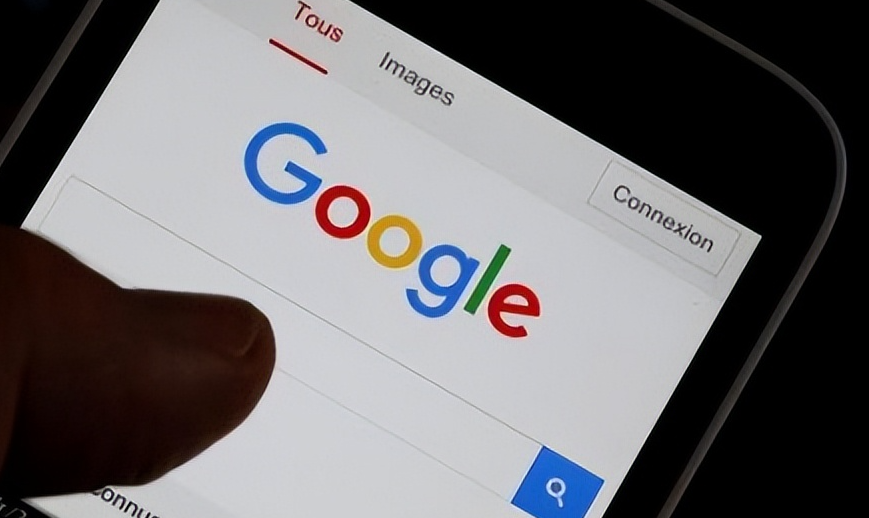
先打开谷歌浏览器,在浏览器右上角找到三个竖点组成的菜单图标,点击它。在弹出的下拉菜单里,选择“更多工具”,之后再从展开的选项中点击“清除浏览数据”。
此时会弹出一个对话框,在对话框里能选择要清除的内容及时间范围。一般可选择清除缓存的时间范围为“全部时间”或者“最近一个小时”等,然后勾选“缓存的图片和文件”这一项,当然也可以根据自身需求勾选其他相关项,接着点击“清除数据”按钮。
等待一会儿,让浏览器完成缓存的清除操作。清除完毕后,可重新访问之前加载慢的网页,查看网页加载速度是否恢复正常。
若清除缓存后网页加载还是慢,还可以考虑关闭一些不必要的浏览器扩展程序。同样在浏览器右上角的菜单中,找到“更多工具”,再点击“扩展程序”。在扩展程序页面,把那些不常用或者可能影响浏览器性能的扩展程序停用或者卸载掉,之后再次刷新网页试试。
另外,网络状况不佳也可能导致网页加载慢。可以检查一下网络连接是否正常,比如尝试切换网络,或者重启一下路由器等设备,再重新加载网页看速度是否有提升。
Chrome浏览器下载安装及账号管理操作教程

Chrome浏览器支持下载安装后进行账号管理操作,轻松同步账户信息。帮助用户快速管理账户和数据。
Google Chrome视频播放流畅度优化技巧分享
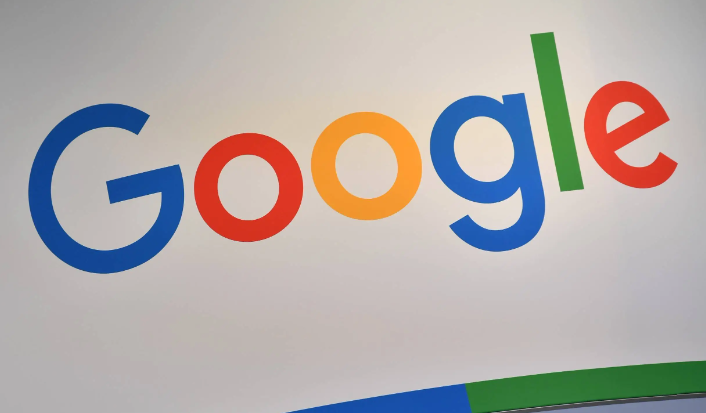
Google Chrome通过调整设置和插件使用,显著提升视频播放流畅度。本文分享实用技巧,帮助用户畅享高清视频。
Chrome浏览器实现智能广告屏蔽功能
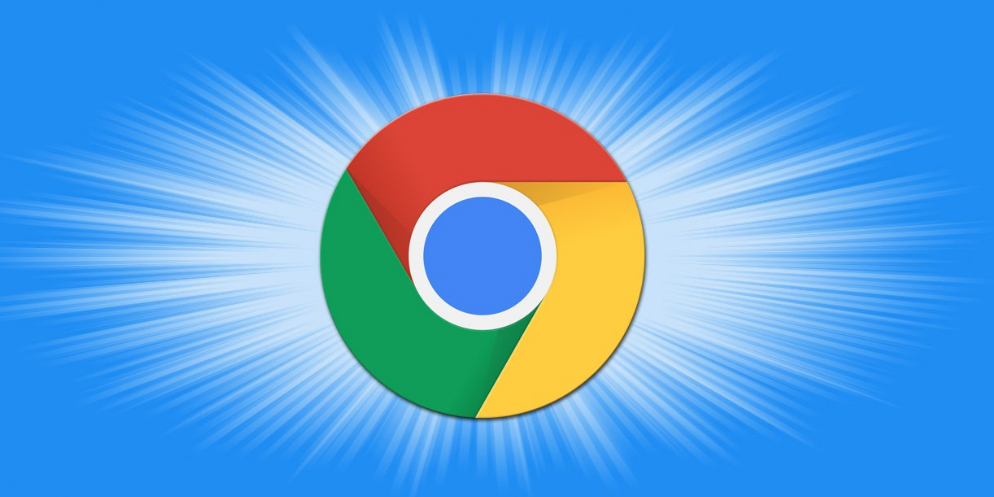
智能广告屏蔽机制有效清除弹窗和浮动广告,提升Chrome浏览器页面阅读清晰度与加载流畅性。
Google Chrome书签导入失败怎么正确迁移数据

本文讲解Google Chrome书签导入失败的常见原因和正确的数据迁移步骤,确保书签数据安全完整。
Chrome v167企业防护:硬件级密钥存储响应<10ms
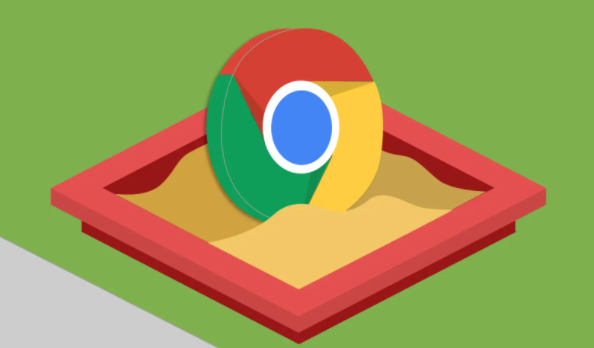
Chrome v167引入硬件级密钥存储功能,响应速度不到10毫秒。该特性加强了企业数据的安全性,通过快速、可靠的密钥管理,有效防止了数据泄露的风险。
google浏览器下载安装路径优化实用技巧

分享google浏览器下载安装路径优化的实用技巧,帮助用户合理管理存储位置,提升下载效率。
